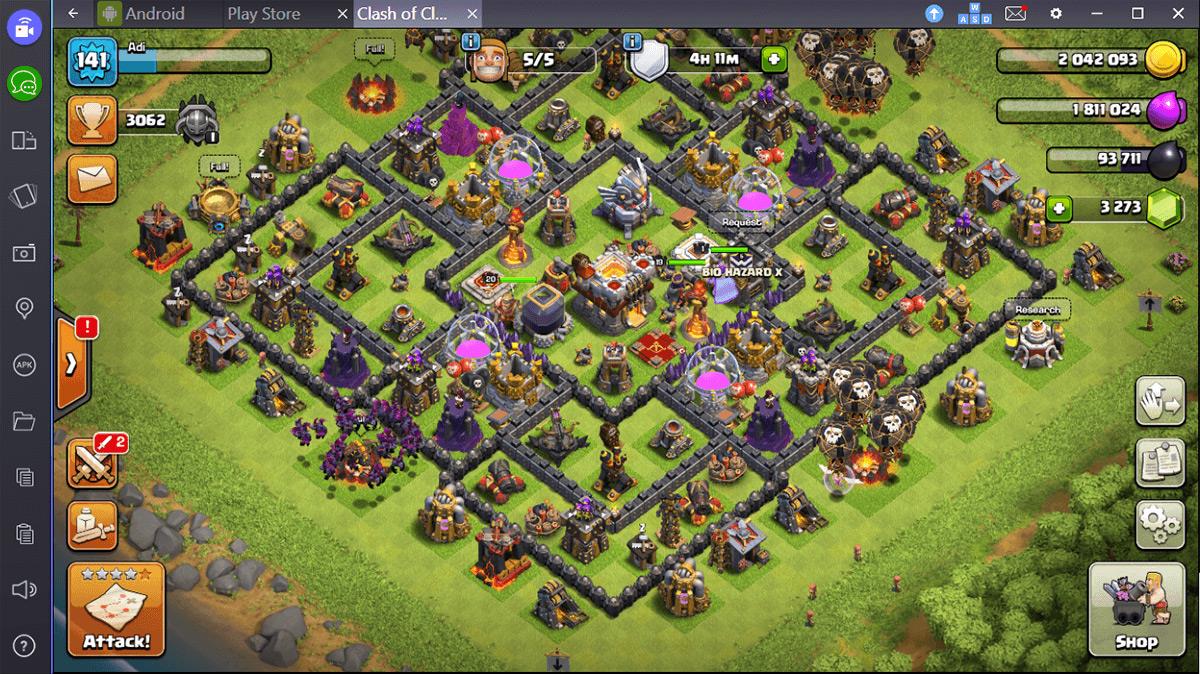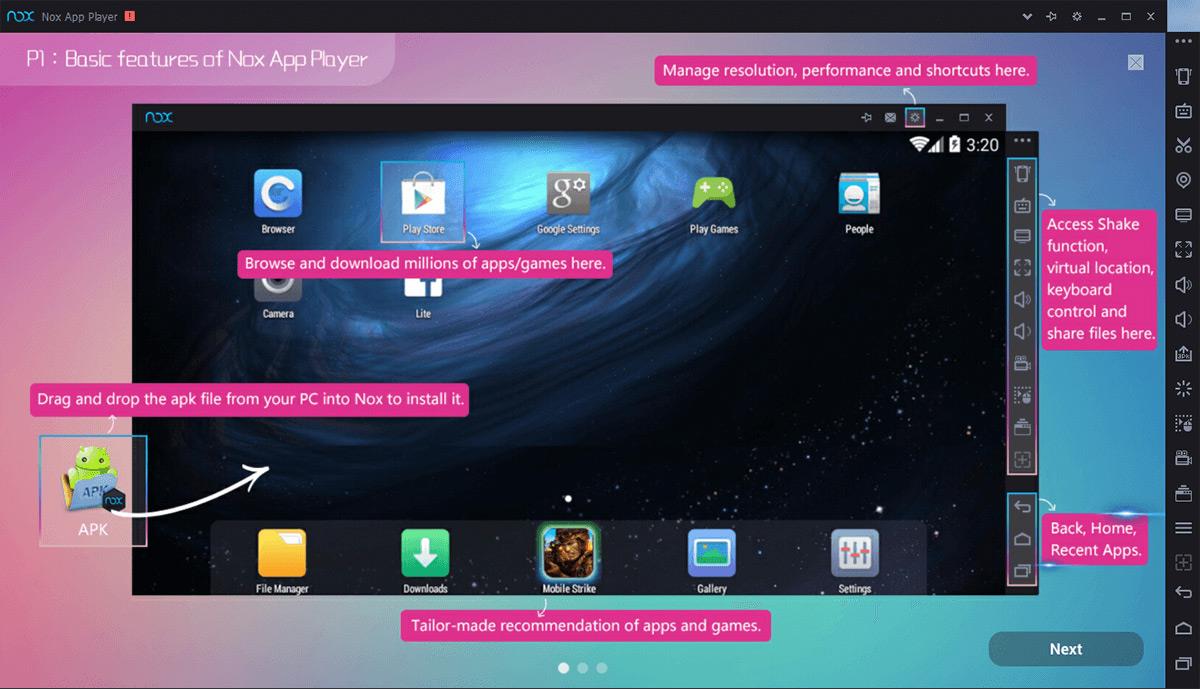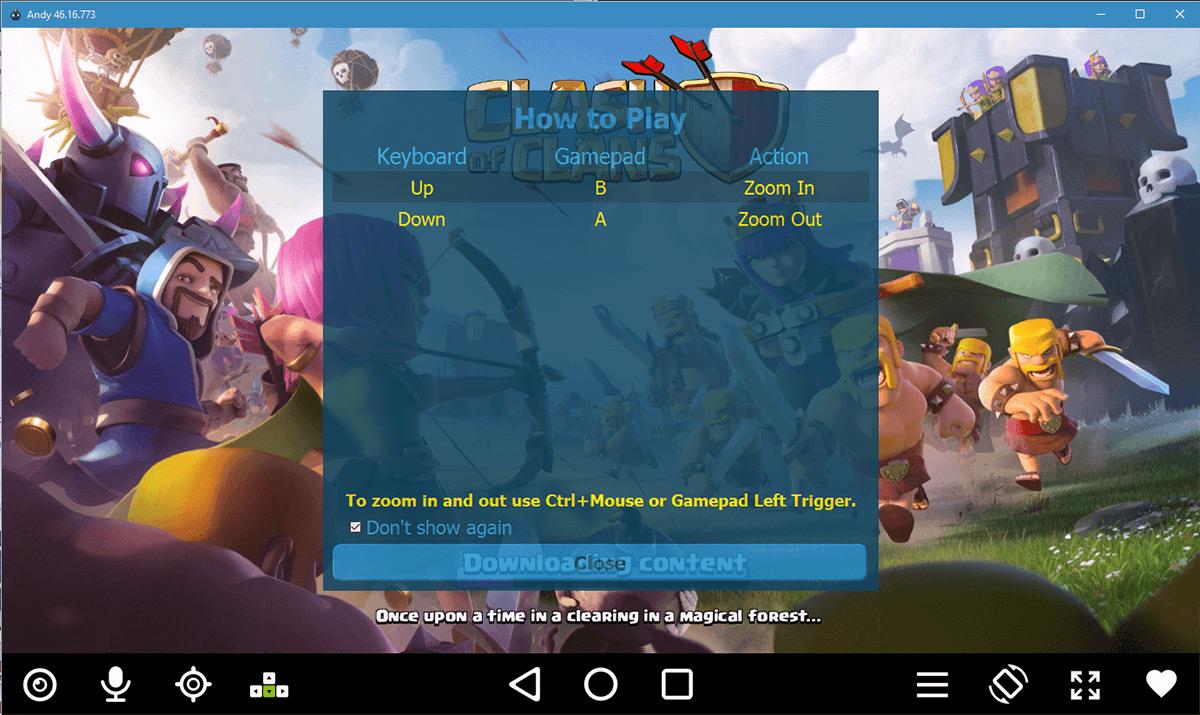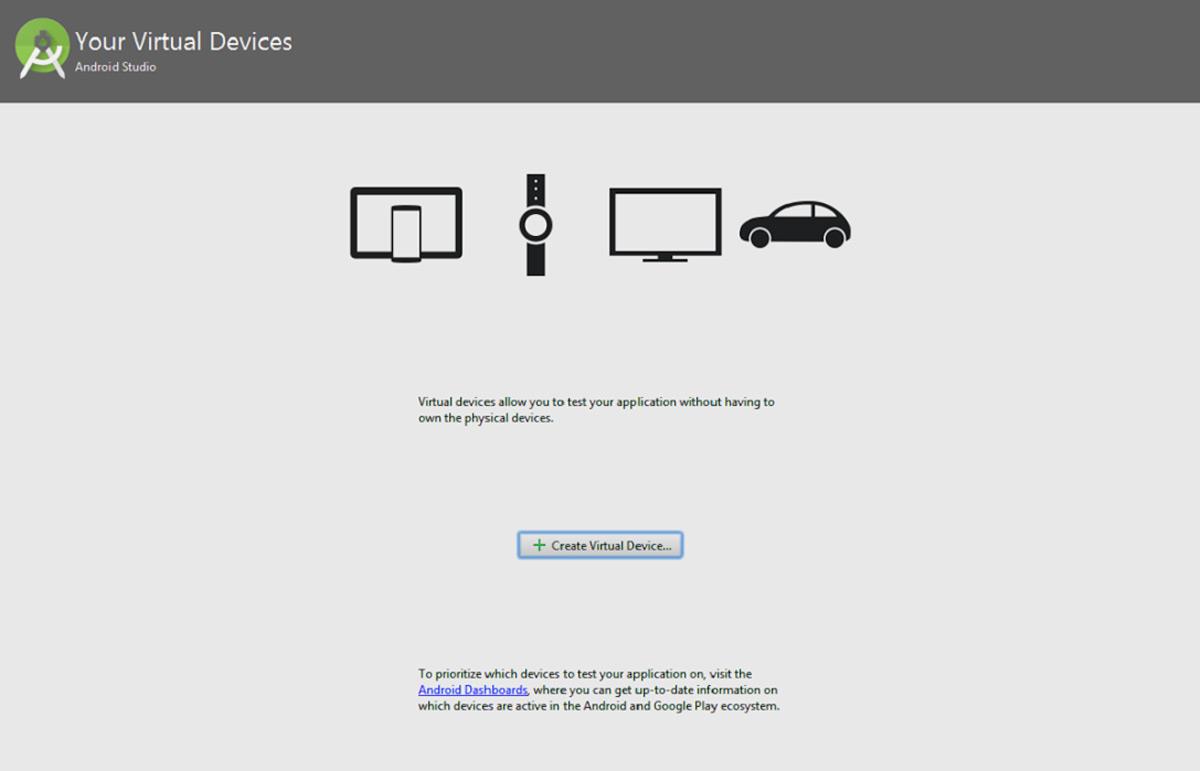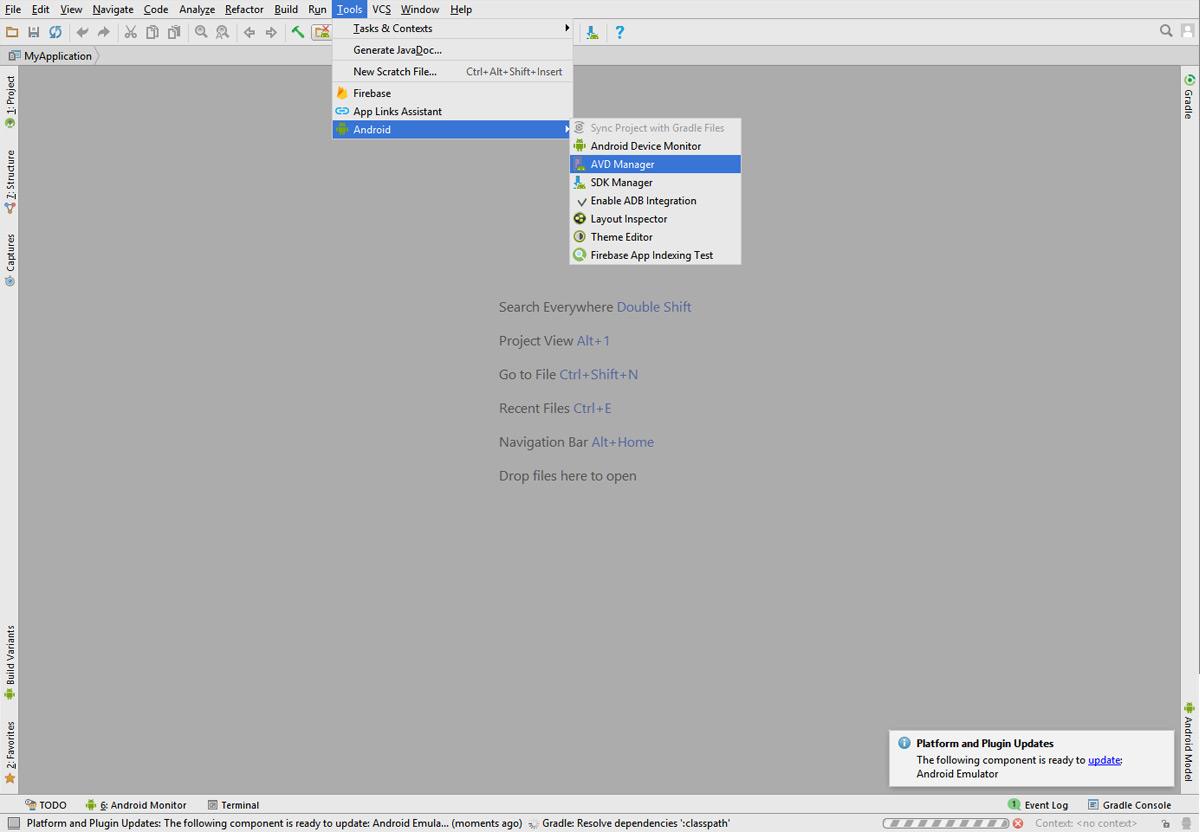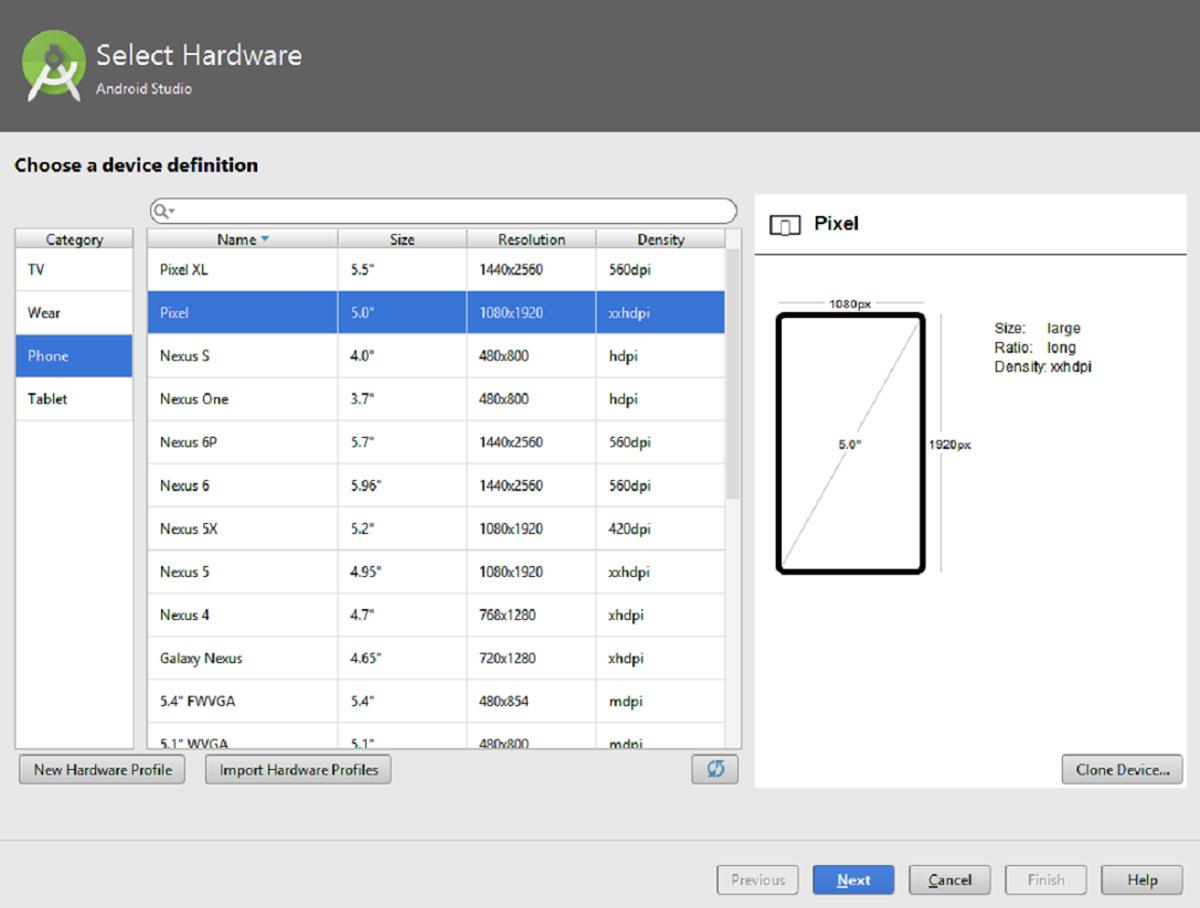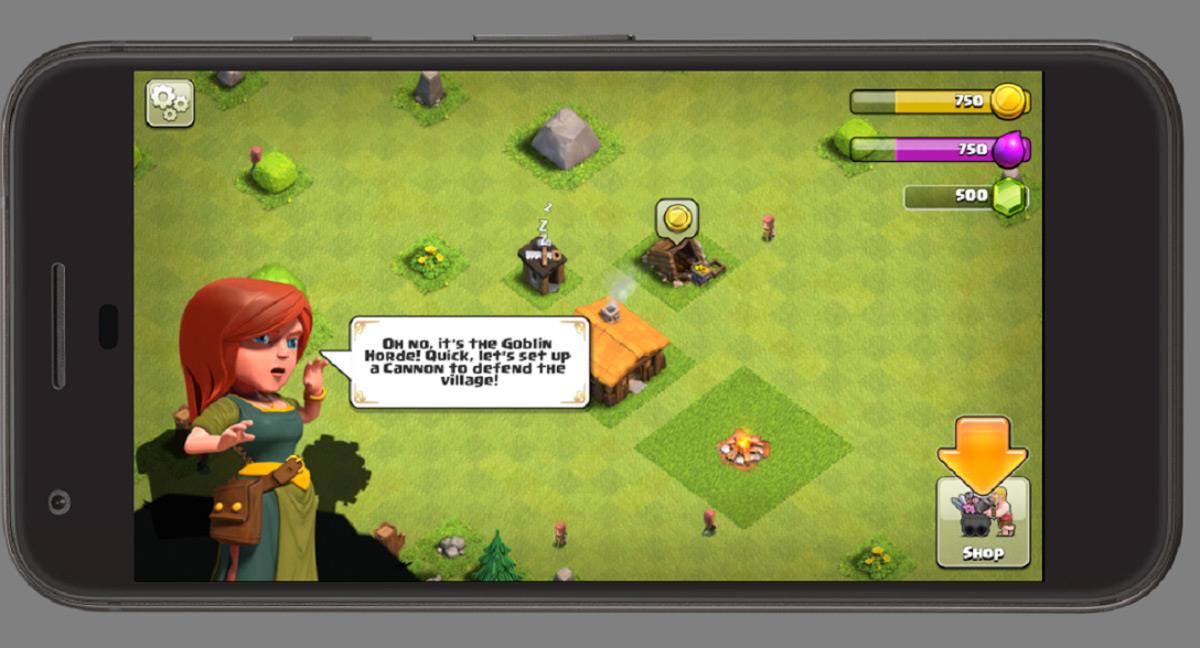Les émulateurs Android sont un excellent moyen de tester des applications en cours de développement. Lorsque les utilisateurs ont compris qu'ils pouvaient utiliser ces environnements pour jouer à des jeux Android sur PC/Mac, ils ont connu un véritable engouement. Certains émulateurs ne peuvent exécuter que des applications, tandis que d'autres peuvent émuler l'intégralité du système d'exploitation. Si vous souhaitez protéger votre vie privée lorsque vous utilisez des émulateurs ou simplement renforcer la sécurité de votre expérience Android, consultez notre sélection des meilleurs VPN pour Android . Nous allons passer en revue les émulateurs Android les plus populaires et déterminer lequel est le meilleur. Pour les besoins de cette analyse, nous comparons les 5 émulateurs Android les plus populaires.
Sans plus tarder, découvrons quels sont les meilleurs émulateurs Android —
5. Genymotion
Genymotion est une plateforme d'émulation Android très populaire. Très puissante, elle permet d'émuler pratiquement tous les appareils du marché, anciens, actuels et futurs (avec des mises à jour ponctuelles).
Il existe des versions premium de cette application qui ajoutent des fonctionnalités, mais avec un peu d'effort, la version gratuite peut être utilisée seule. Elle n'est pas compatible avec ARM ; vous devrez donc l'installer manuellement, ce qui la rend un peu moins pratique à utiliser.
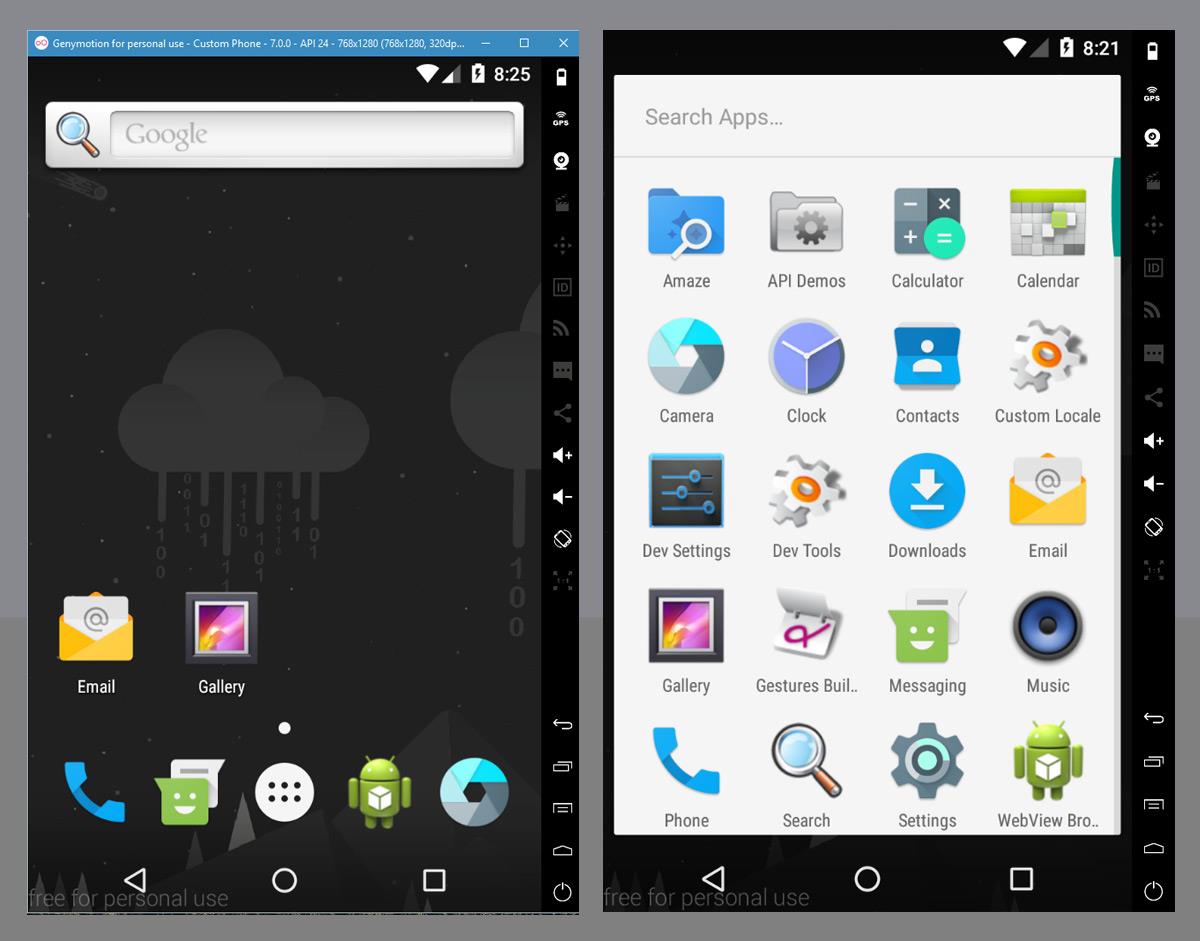
Avantages
- Environnement robuste
- Visuellement attrayant
- Fonctionnalités avancées telles que la prise en charge d'OpenGL et de l'accélération matérielle
- Le plus rapide du groupe (basé sur l'architecture x86)
Inconvénients
- Nécessite que les utilisateurs installent et configurent VirtualBox séparément
- N'est pas équipé de Google Apps
- La version gratuite est extrêmement restreinte
4. BlueStacks
BlueStacks est considéré comme l'un des émulateurs Android pour Windows les plus utilisés. Il ne s'agit pas d'un environnement d'émulation succinct. Il serait plus juste de le qualifier de lecteur d'applications Android pour Windows. BlueStacks est désormais gratuit dans certaines régions. Il était autrefois gratuit dans le monde entier.
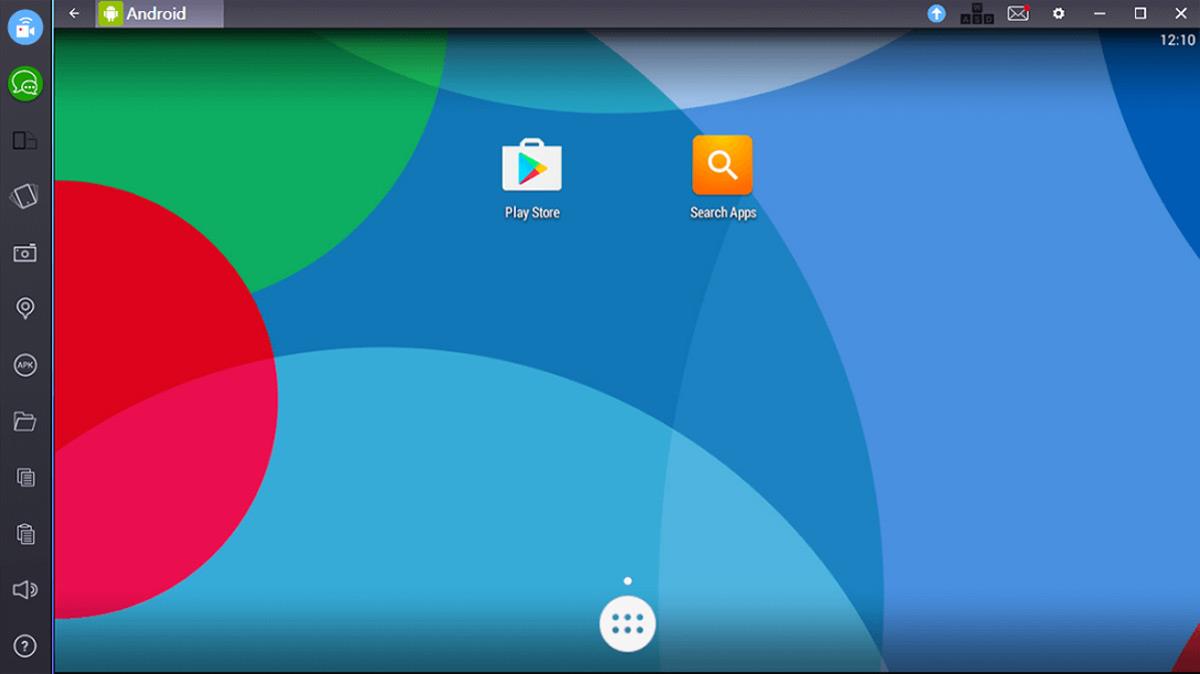 Certaines personnes l'utilisent pour jouer à des jeux comme Clash of Clans via plusieurs comptes. La gestion est plus simple grâce à la nature plug-and-play de l'outil. Les anciennes versions de cette application n'étaient pas aussi flexibles et nécessitaient de nombreuses solutions de contournement pour que plusieurs applications populaires fonctionnent correctement.
Certaines personnes l'utilisent pour jouer à des jeux comme Clash of Clans via plusieurs comptes. La gestion est plus simple grâce à la nature plug-and-play de l'outil. Les anciennes versions de cette application n'étaient pas aussi flexibles et nécessitaient de nombreuses solutions de contournement pour que plusieurs applications populaires fonctionnent correctement.
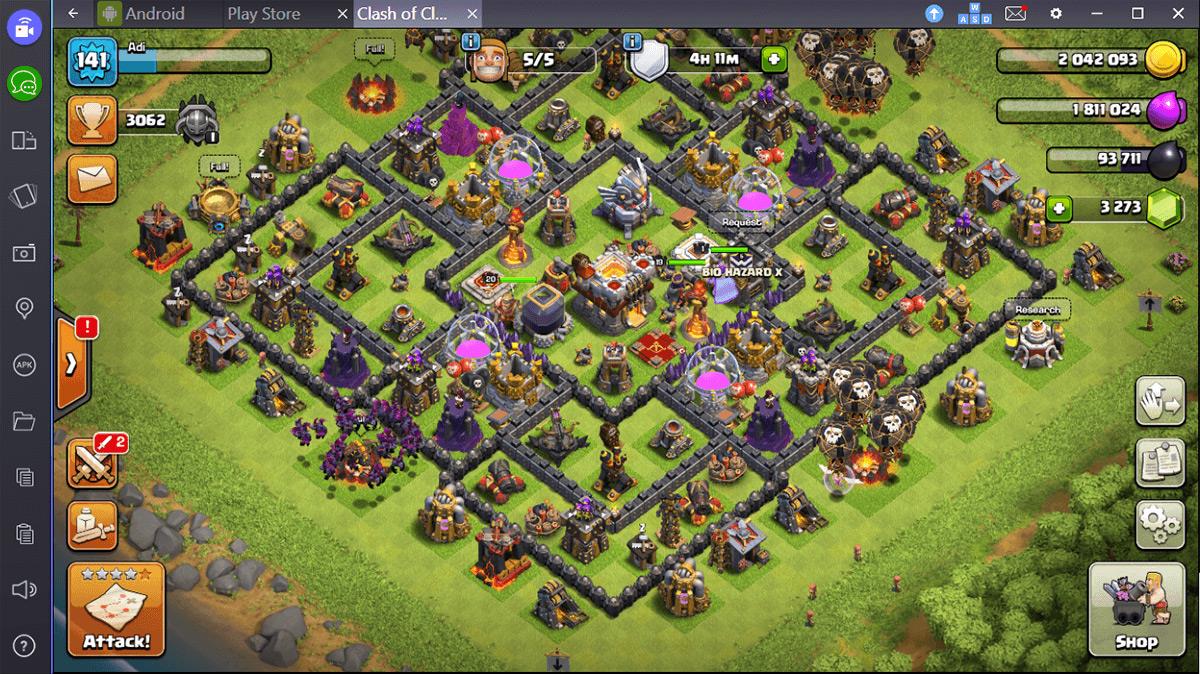
Avantages
- Installation en un clic sous Windows.
- APK tiers faciles à installer (double-cliquez et c'est parti)
- Environnement autonome, ne nécessite pas VirtualBox.
- Utilise l'identifiant Gmail pour accéder au Play Store.
Inconvénients
- Si vous souhaitez récupérer votre progression de jeu, vous devrez installer et vous connecter aux applications G+ et/ou Play Jeux.
- Bibliothèque limitée d'applications prises en charge.
3. NOX
NOX est un autre lecteur d'applications qui devance légèrement son concurrent BlueStacks. Il offre bien plus de contrôle que le lecteur d'applications traditionnel, au point de pouvoir même servir d'environnement de test performant.
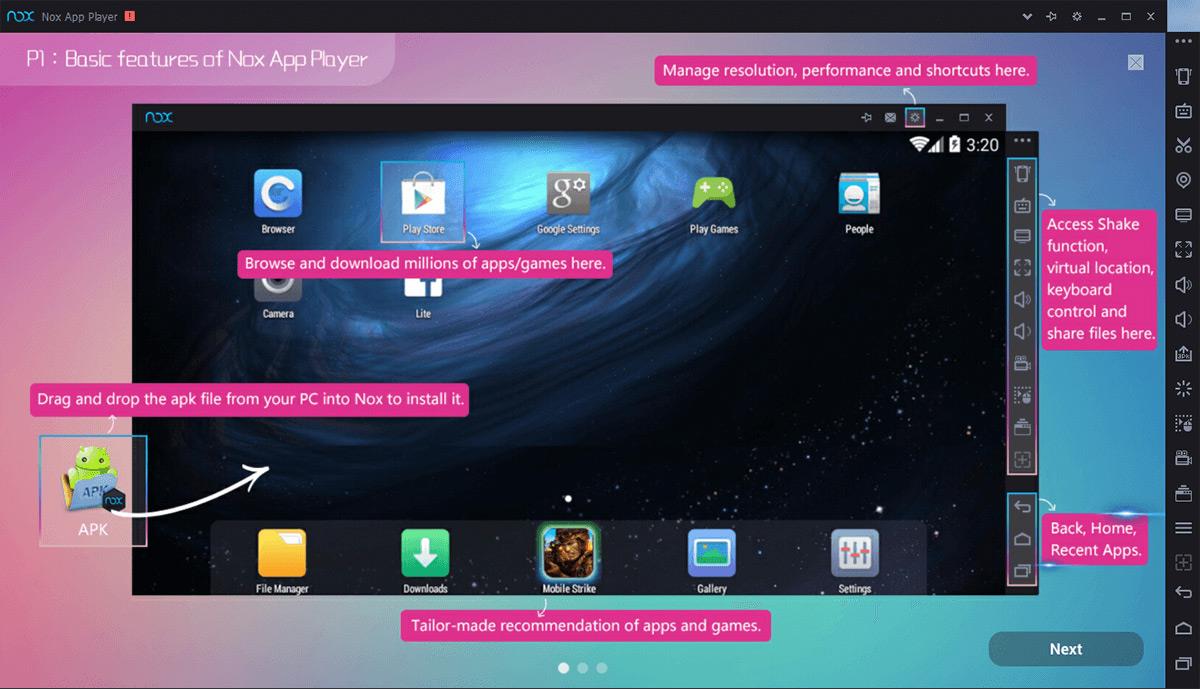
Avantages
- Capacité d'enracinement et de désenracinement en un clic.
- Vous pouvez spécifier le nombre et la vitesse des processeurs, ainsi que la taille de la RAM. Les joueurs et les testeurs d'applications peuvent allouer autant de ressources qu'ils le souhaitent.
- Vous pouvez attribuer des frappes de touches pour émuler les gestes tactiles, de sorte que vous puissiez reproduire l'intégralité de l'expérience Android via le mappage de touches seul.
- Options de contrôleur GPS intégrées. Cela vous permet de tester/simuler des emplacements, ce qui est pratique pour des jeux comme Pokémon Go !
Inconvénients
- Chargement exceptionnellement lent au premier lancement. Vous risquez de rester un moment devant l'écran de chargement avant de pouvoir commencer à jouer ou à tester des applications.
- L'exécution de plusieurs instances nécessite un outil distinct.
2. AndyRoid
Communément appelé Andy, cet émulateur s'est avéré être la plateforme d'émulation Android la plus performante, tant visuellement que techniquement, lors de nos tests. Comparé à un logiciel nécessitant une configuration complexe, comme Genymotion, Andy est beaucoup plus simple à installer.
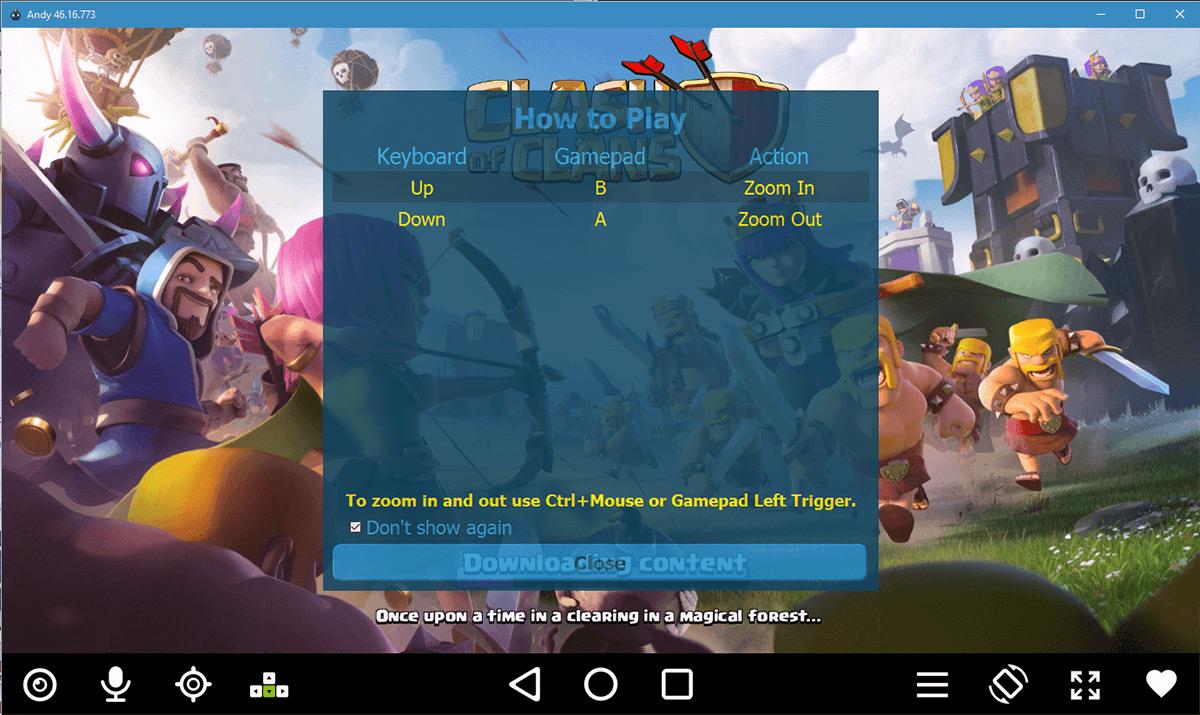
Avantages
- Dispose d'un support ARM préconfiguré, c'est-à-dire que vous pouvez exécuter des applications basées sur Google dès la sortie de la boîte
- L'installation est aussi simple que de glisser-déposer des packages d'applications Android (fichiers APK) dans l'émulation (ou de les télécharger à partir du navigateur intégré).
- Vous pouvez utiliser votre téléphone Android comme télécommande lorsque vous jouez à des jeux Android.
- Andy est basé sur VirtualBox (comme Genymotion). Il ne nécessite aucune carte graphique dédiée pour fonctionner correctement et fonctionne parfaitement avec une carte graphique intégrée.
Inconvénients
- Si vous n'êtes pas prudent lors de l'installation, vous risquez d'avoir des bloatwares sur votre système. Ne cliquez pas simplement sur « Suivant ». Assurez-vous de lire attentivement ce que vous installez.
- Disposition du clavier britannique par défaut pour une raison quelconque.
- L'installation prend un certain temps
1. Émulateur officiel Android
C'est un peu injuste, car ce programme a été conçu sur mesure dans le but précis d'offrir une virtualisation Android aussi précise que possible. Basé sur la plateforme IntelliJ (comme Java survitaminé), il émule très bien les téléphones Android. Il peut même émuler les tablettes, les téléviseurs, les objets connectés (montres, etc.) et Android Auto. Cependant, il ne suffit pas de lancer le programme pour afficher immédiatement un écran Android virtuel. Plusieurs étapes sont nécessaires pour le mettre en œuvre.
- Téléchargez et installez Android Studio
- Démarrez votre premier projet en sélectionnant « Nouveau projet » et nommez-le comme vous le souhaitez (ou laissez-le avec les paramètres par défaut)
- Sélectionnez le dernier firmware (API 25 pour Nougat 7.1.1) et la plateforme de développement (Tablette, TV, Wear ou Auto)
- Sélectionnez « Ajouter sans activité » et appuyez sur Terminer
- Une fois lancé, allez dans Outils > Android > AVG Manager
- Cliquez sur « Créer un nouveau périphérique virtuel »
- Choisissez le type d'appareil que vous souhaitez émuler
- Installez n'importe quel module complémentaire que vous souhaitez installer
- Cliquez sur le bouton Lecture
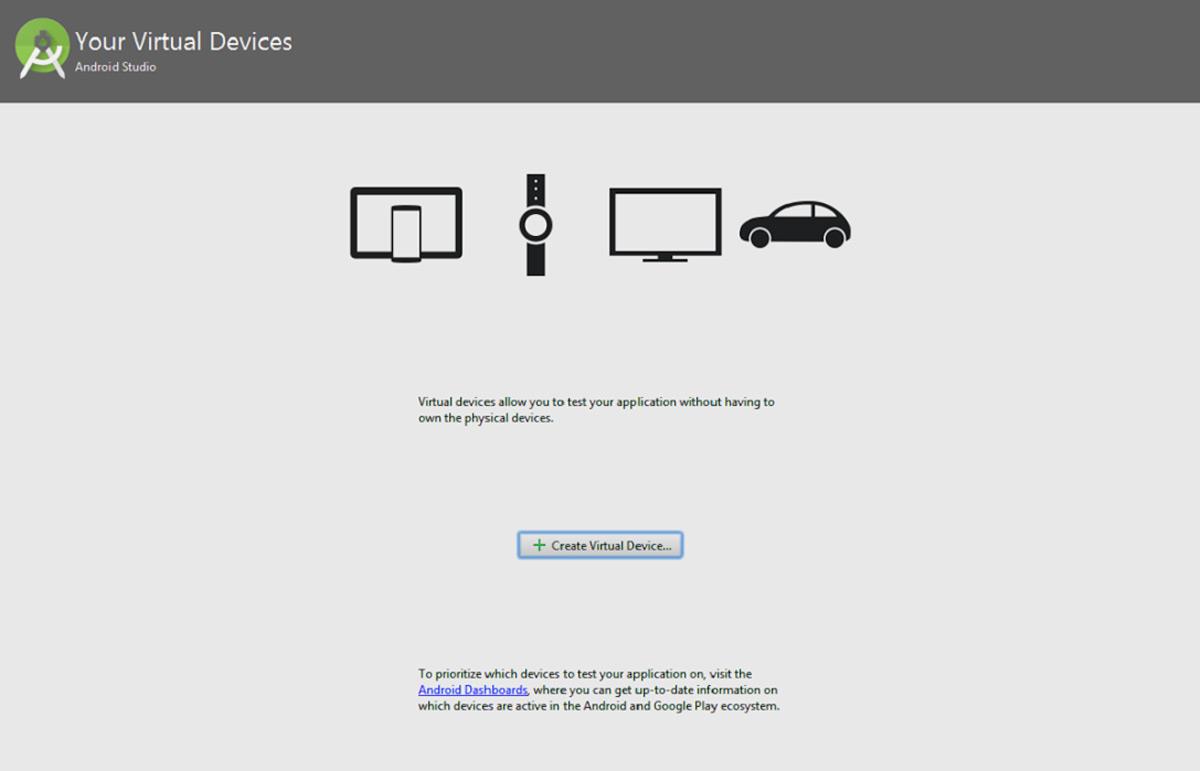
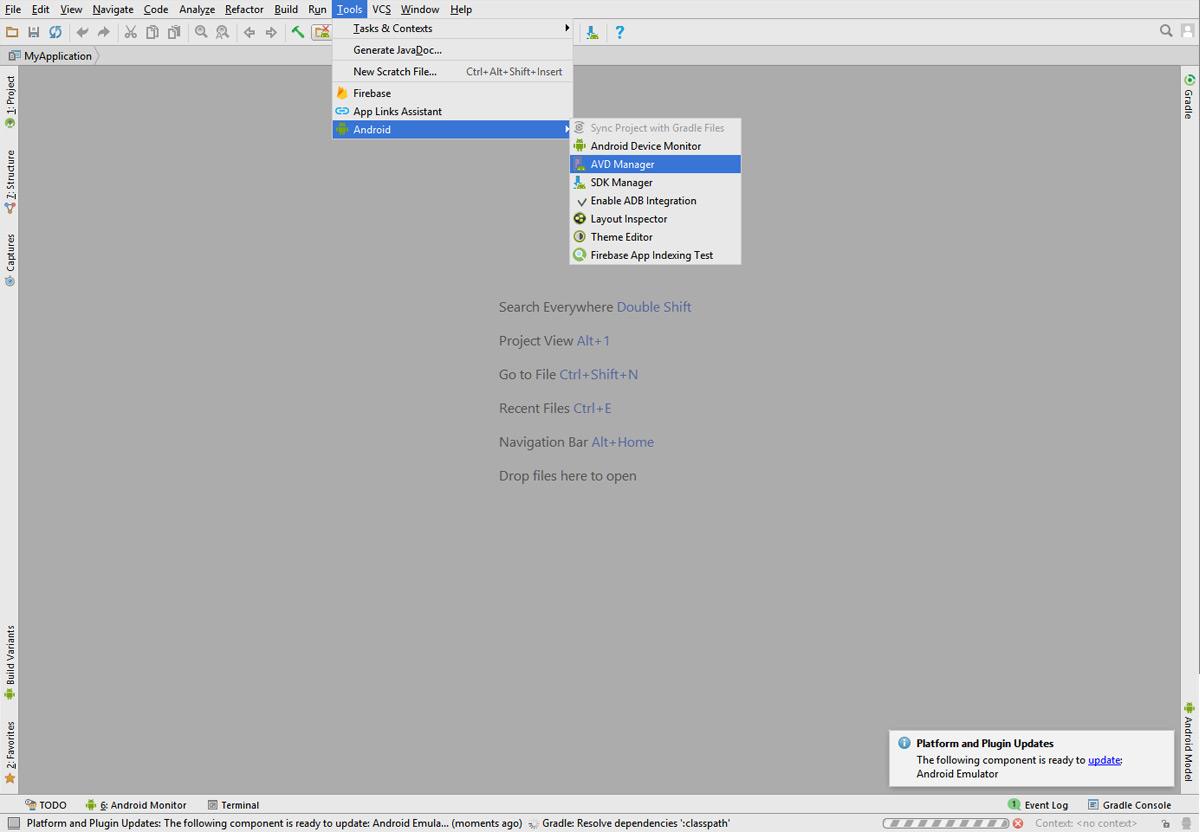
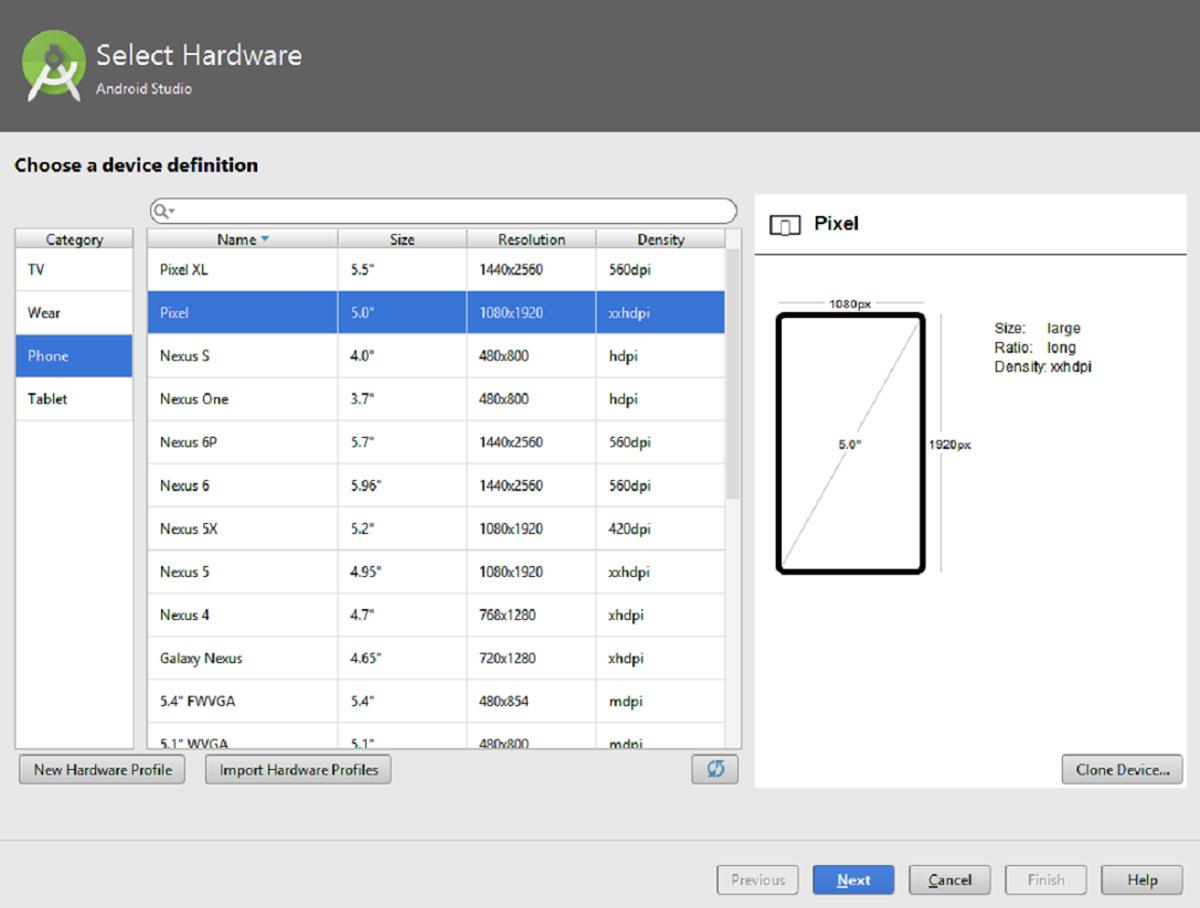
Avantages
- Environnement de développement Android complet
- L'émulation est spécifique à un appareil et chaque émulation est précise
- Prise en charge intégrée de l'application Google
Inconvénients
- Téléchargement gargantuesque à 1,8 Go
- Installation encore plus grande prenant plus de 7 Go
- Un faux pas et vous vous retrouvez avec des temps de chargement incroyablement longs.
- Courbe d'apprentissage compliquée
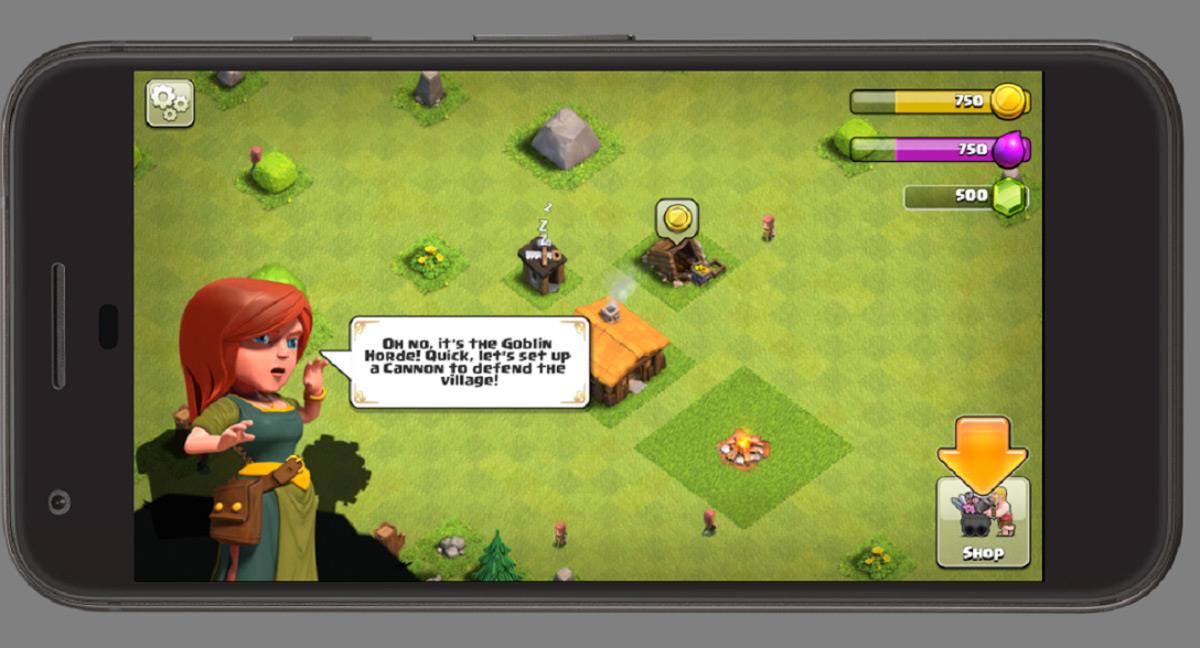
- Conclusion -
Chaque émulateur a sa propre spécificité. Certains visent à créer un lecteur d'applications facile à utiliser, tandis que d'autres ciblent les joueurs et les testeurs d'applications. Cependant, tous cherchent constamment à rattraper leur retard sur l'émulateur Android officiel. Si la précision de l'émulation est votre objectif, vous savez où aller. Si vous souhaitez simplement tester des applications Android sans aucun test, Nox est fait pour vous.
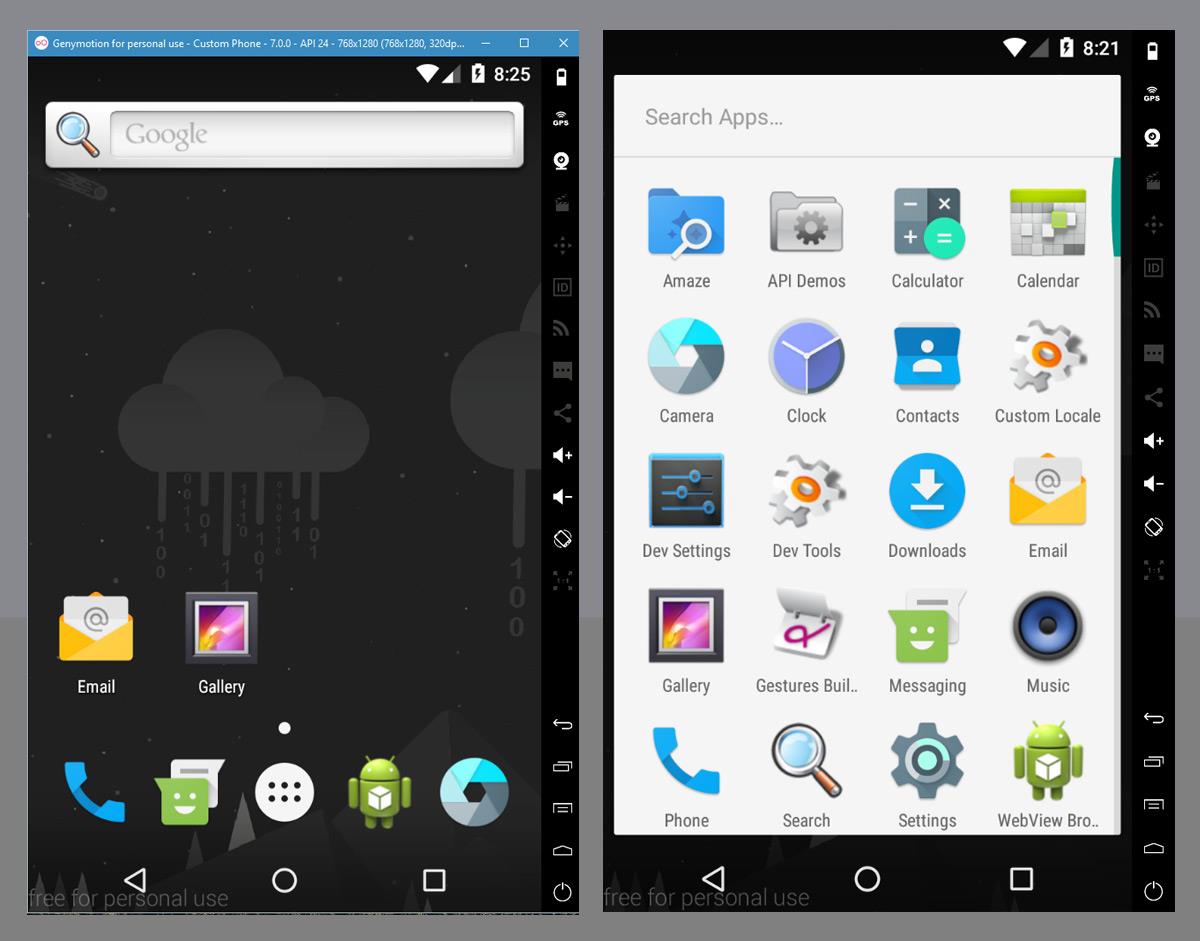
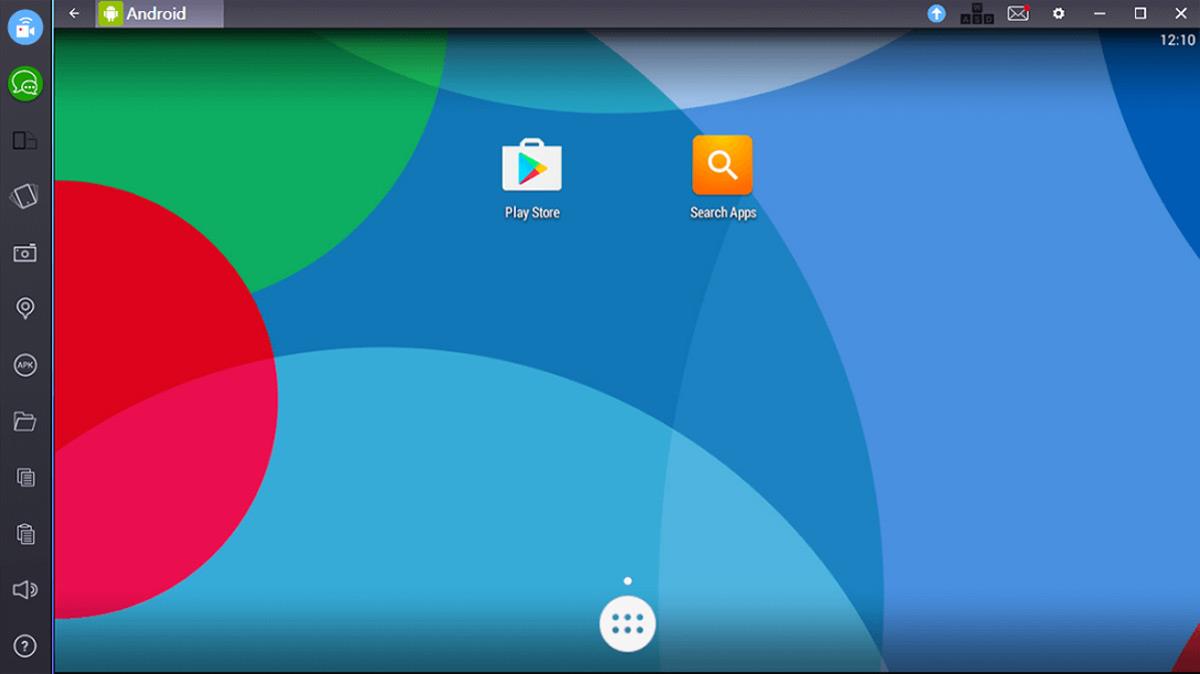 Certaines personnes l'utilisent pour jouer à des jeux comme Clash of Clans via plusieurs comptes. La gestion est plus simple grâce à la nature plug-and-play de l'outil. Les anciennes versions de cette application n'étaient pas aussi flexibles et nécessitaient de nombreuses solutions de contournement pour que plusieurs applications populaires fonctionnent correctement.
Certaines personnes l'utilisent pour jouer à des jeux comme Clash of Clans via plusieurs comptes. La gestion est plus simple grâce à la nature plug-and-play de l'outil. Les anciennes versions de cette application n'étaient pas aussi flexibles et nécessitaient de nombreuses solutions de contournement pour que plusieurs applications populaires fonctionnent correctement.